电脑怎么备份整个win7系统 Win7电脑备份整个系统资料的方法
更新时间:2023-02-06 15:14:00作者:mei
电脑要重装系统或还原系统要先备份一下文件,如果不备份可能会丢失很多重要文件,那么电脑怎么备份整个win7系统文件?新手用户不知道如何操作?直接进入控制面板,点击备份和还原即可,方法步骤简单,下文带你轻松备份整个win7系统文件。
推荐:win7旗舰版系统
1、打开电脑的开始菜单,选择【控制面板】。
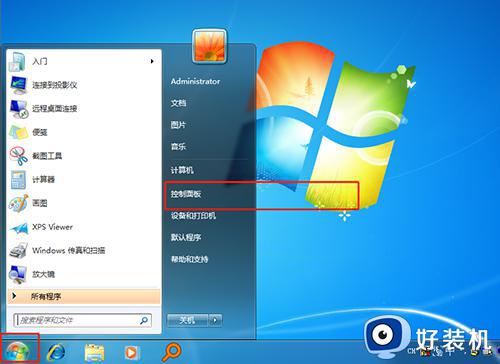
2、接着找到【备份和还原】并点击进入。
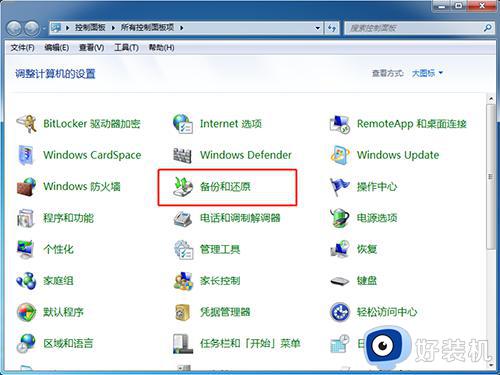
3、接着点击右边的【设置备份】,之后会弹出一个小窗口,稍微等待一下。
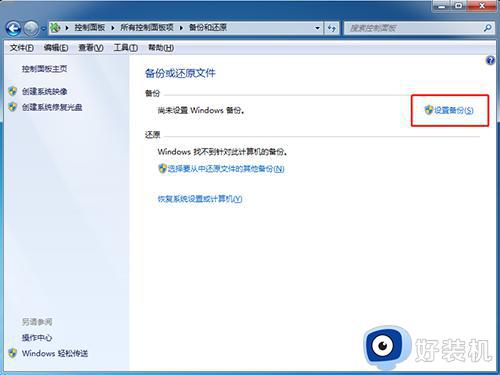
4、备份好系统后,选择保存备份资料的的盘符,默认选择D盘,但可以自行修改(不可以选择系统盘),然后点击下方的【下一步】。
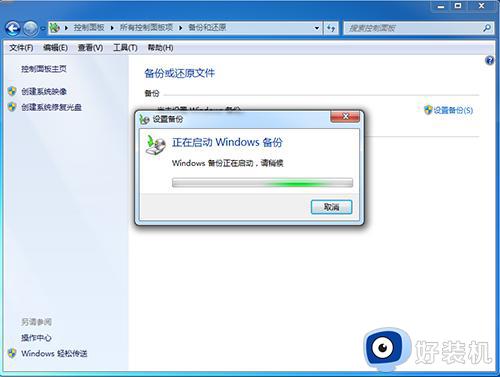
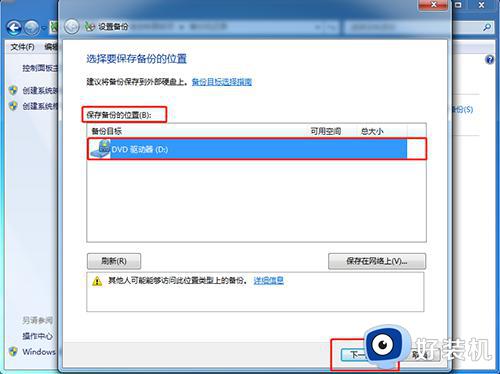
5、随后,一般选择【让 Windows选择 (推荐)】这个选项,如果你不需要备份其他软件的话,可以点击下面的【让我选择】然后下一步。
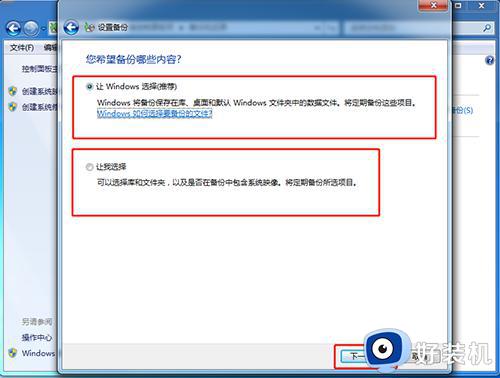
6、设置好以后,会弹出一个窗口,直接点击【保存设置并运行备份】。
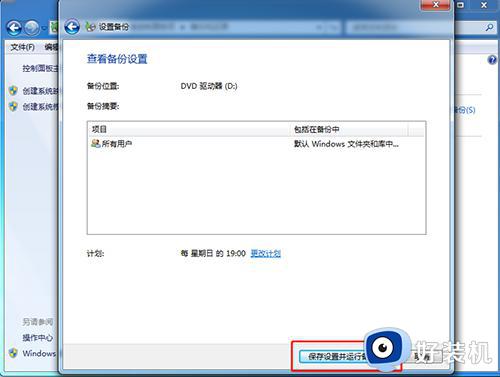
7、接下来备份完毕后,备份所在的盘会多出一个文件夹。这就是备份,记得千万不要删除,否则就没有办法恢复了。
通过上述步骤设置,其实把Win7电脑备份整个系统资料,不用下载备份软件,直接操作即可。
电脑怎么备份整个win7系统 Win7电脑备份整个系统资料的方法相关教程
- win7如何备份文件 win7系统备份文件的步骤
- win7怎么取消备份?win7关闭自动备份功能的方法
- win7itunes备份在哪 win7查看itunes备份文件的步骤
- win7找不到备份和还原选项怎么办 windows7找不到备份与还原如何解决
- win7电脑文件夹自动备份的步骤 win7如何设置自动备份文件夹
- win7系统还原在哪 win7系统还原到指定日期怎么操作
- win7同步中心怎么关掉 win7电脑的同步中心如何关闭
- win7电脑怎样添加扫描仪设备 win7电脑添加扫描仪设备的图文教程
- win7怎么用管理员身份登录 windows7操作系统如何以管理员身份登录
- win7系统0xc000000e修复引导教程 win7引导选择失败0xc000000e如何修复
- win7访问win10共享文件没有权限怎么回事 win7访问不了win10的共享文件夹无权限如何处理
- win7发现不了局域网内打印机怎么办 win7搜索不到局域网打印机如何解决
- win7访问win10打印机出现禁用当前帐号如何处理
- win7发送到桌面不见了怎么回事 win7右键没有发送到桌面快捷方式如何解决
- win7电脑怎么用安全模式恢复出厂设置 win7安全模式下恢复出厂设置的方法
- win7电脑怎么用数据线连接手机网络 win7电脑数据线连接手机上网如何操作
win7教程推荐
- 1 win7每次重启都自动还原怎么办 win7电脑每次开机都自动还原解决方法
- 2 win7重置网络的步骤 win7怎么重置电脑网络
- 3 win7没有1920x1080分辨率怎么添加 win7屏幕分辨率没有1920x1080处理方法
- 4 win7无法验证此设备所需的驱动程序的数字签名处理方法
- 5 win7设置自动开机脚本教程 win7电脑怎么设置每天自动开机脚本
- 6 win7系统设置存储在哪里 win7系统怎么设置存储路径
- 7 win7系统迁移到固态硬盘后无法启动怎么解决
- 8 win7电脑共享打印机后不能打印怎么回事 win7打印机已共享但无法打印如何解决
- 9 win7系统摄像头无法捕捉画面怎么办 win7摄像头停止捕捉画面解决方法
- 10 win7电脑的打印机删除了还是在怎么回事 win7系统删除打印机后刷新又出现如何解决
